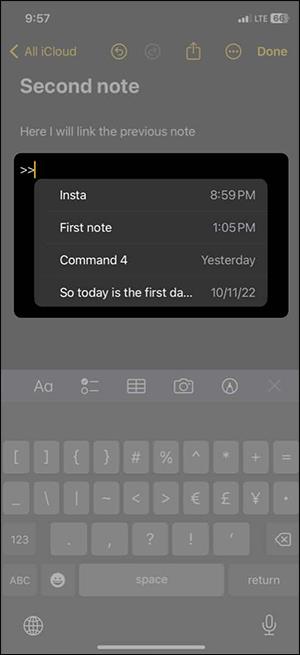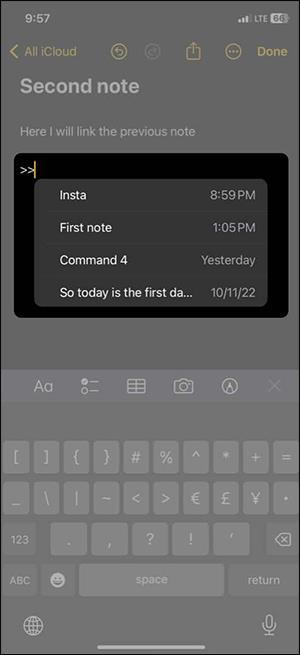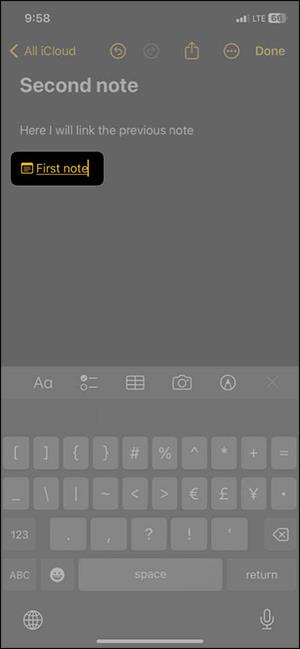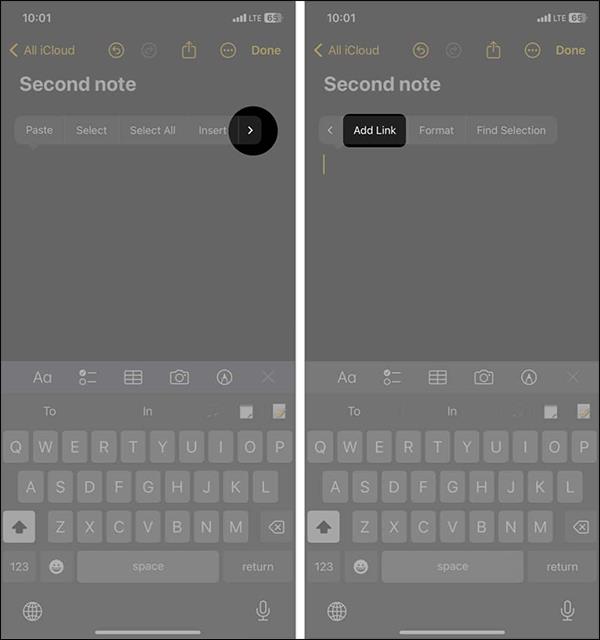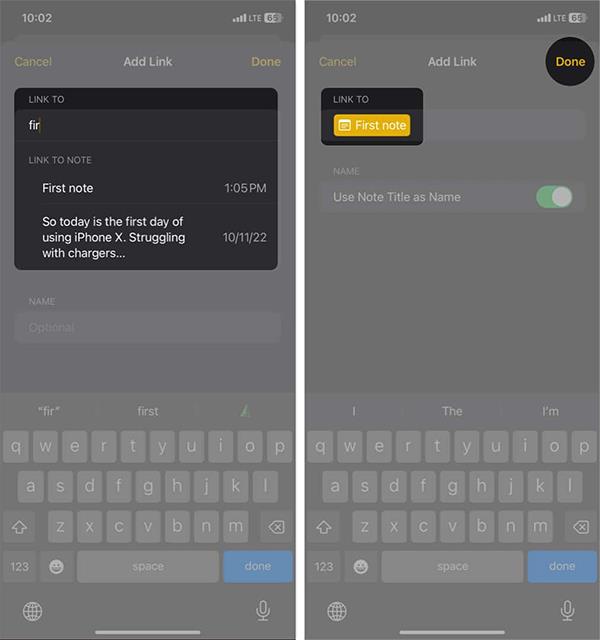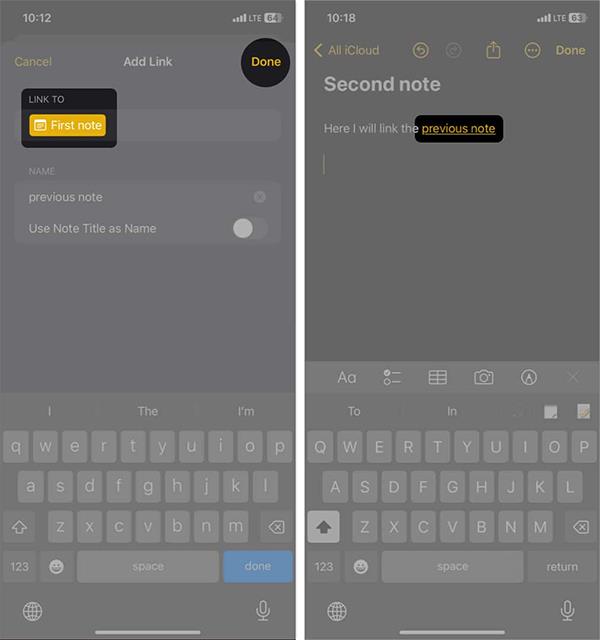Lietotnē Notes operētājsistēmā iOS 17 ir pievienota iespēja saistīt piezīmes kopā. Mēs varam izveidot saites uz piezīmēm, kuras esat nesen izveidojis, vai saites uz piezīmēm, kuras esat izveidojis jau sen. Pēc tam lietotāji var viegli pārslēgties no vienas piezīmes uz citu neatkarīgi no tā, vai iPhone tālrunī viņiem ir viena un tā pati piezīmju krātuves mape . Tālāk esošajā rakstā ir sniegti norādījumi par piezīmju saistīšanu iPhone tālrunī.
Kā saistīt jaunākās piezīmes iPhone tālrunī
iPhone lietotnē Notes atveriet piezīmi un ierakstiet saturu kā parasti. Pēc tam, lai ievietotu piezīmi, ievadiet simbolu >> , kur jums ir jāievieto piezīme.
Šoreiz tiek parādītas 6 jaunākās piezīmes, kuras izveidojāt lietojumprogrammā. Jums vienkārši jānoklikšķina uz piezīmes, kuru vēlamies ievietot piezīmes saturā, ko veidojam.
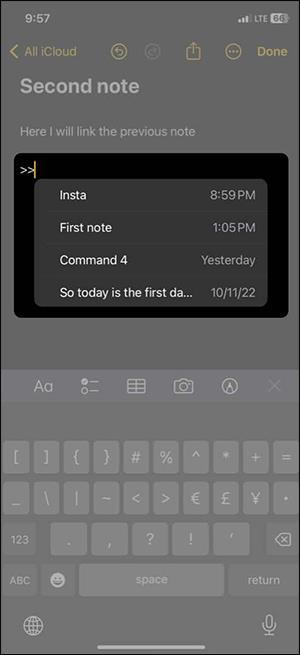
Ievietotā piezīme tiks parādīta dzeltenā krāsā ar pasvītrojumu zemāk un piezīmes ikonu augšpusē. Ņemiet vērā, ka saites nosaukumu nevar mainīt vēlreiz, jo lietotne ievietošanas laikā izmanto saites nosaukumu.
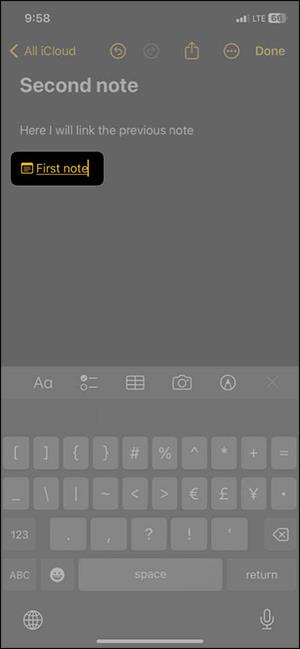
Norādījumi par ilgstošu piezīmju saistīšanu iPhone tālrunī
1. darbība:
Atveriet piezīmju programmu un ievadiet piezīmes saturu kā parasti. Pēc tam nospiediet un turiet vietu, kur vēlaties ievietot citu piezīmju saturu .
Tagad tiek parādīta opciju josla, mēs noklikšķiniet uz ikonas >, lai pārietu uz pēdējo opciju, un pēc tam noklikšķiniet uz Pievienot saiti .
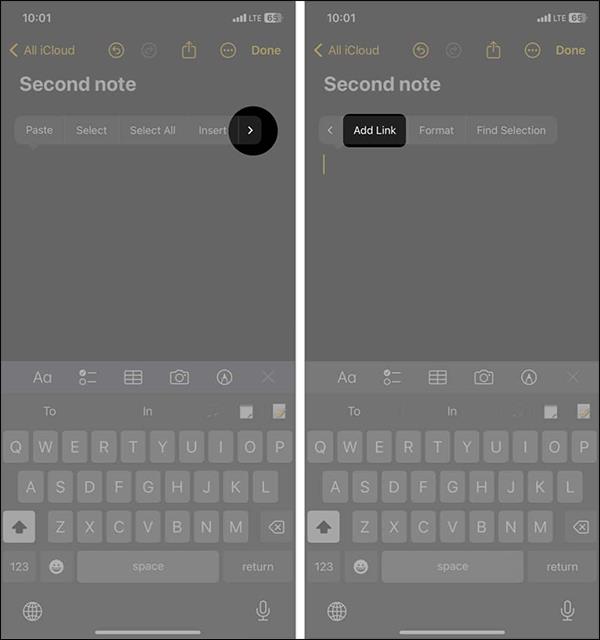
2. darbība:
Šoreiz tiek parādīts interfeiss, kurā varat atrast piezīmi, kuru vēlaties ievietot . Jūs ievadāt piezīmes nosaukumu, kuru vēlaties ievietot, vai ievadiet tās piezīmes saturu, kuru vēlamies ievietot.
Pēc tam jūs redzēsit lietotnes atrastās piezīmes. Mēs noklikšķiniet uz piezīmes, kuru vēlamies ievietot, un pēc tam noklikšķiniet uz Gatavs, lai apstiprinātu.
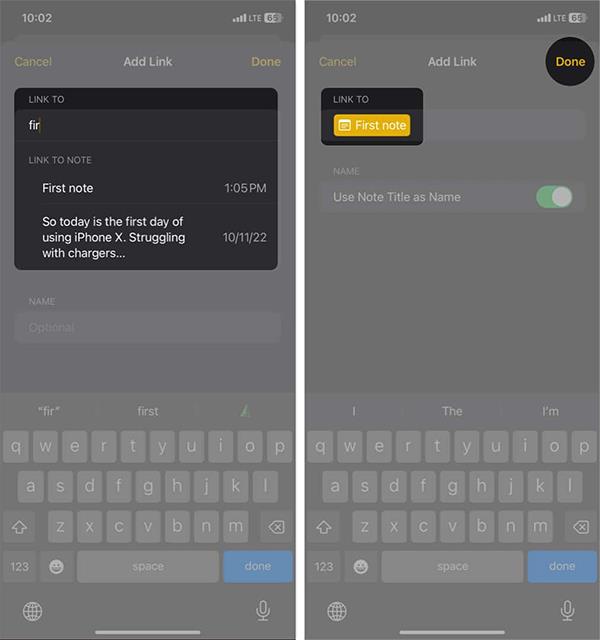
Norādījumi piezīmju saišu rediģēšanai iPhone tālrunī
1. darbība:
Pirmkārt, vietā, kur vēlaties ievietot piezīmi, mēs nospiežam un turiet šo vietu un pēc tam atlasiet Pievienot saiti . Pēc tam noklikšķiniet uz piezīmes, kuru vēlaties ievietot, un pēc tam izslēdziet iestatījumu Lietot piezīmes nosaukumu kā nosaukumu .

2. darbība:
Šoreiz tiek parādīts interfeiss, kurā varat ievadīt tās piezīmes virsraksta saturu, kuru vēlaties ievietot mazajā lodziņā. Pēc tam noklikšķiniet uz Gatavs, lai saglabātu. Ir mainīts piezīmju ievietošanas saites nosaukums.

Norādījumi piezīmju saišu ievietošanai saturā
1. darbība:
Iezīmējiet saturu , kurā vēlaties ievietot piezīmes saiti, opciju joslā noklikšķiniet uz Pievienot saiti . Pēc tam lietotājs arī atlasa piezīmi, kuru vēlaties ievietot saturā.

2. darbība:
Visbeidzot, jums vienkārši jānoklikšķina uz Gatavs, lai saglabātu, un pēc tam piezīmes saite ir ievietota saturā.
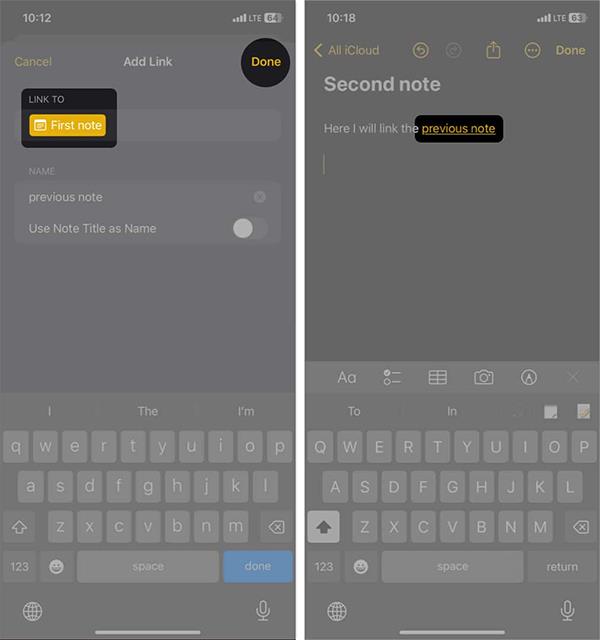
Video instrukcijas piezīmju saistīšanai iPhone tālrunī